Mengirim File (Mengirim File dari Laptop ke HP) :
1. Pastikan Bluetooth di hp agan udah nyala.
2. Klik tanda panah kecil yang ada di taskbar, lalu klik kanan pada logo bluetooth dan klik Open Settings.
3. Pastikan pada Allow Bluetooth devices to find this PC dicentang.
4. Klik OK.
5. Klik tanda panah kecil yang ada di taskbar lagi, lalu klik kanan pada logo bluetooth dan klik Send a File.
6. Klik pada nama bluetooth dari hp yang akan dikirimi filenya, lalu klik Next.
7. Klik Browse dan cari file yang akan dikirim dan klik Open.
8. Klik Next.
9. Akan muncul notifikasi konfirmasi file dari hp, klik Terima.
10. Proses akan berjalan tunggu beberapa saat.
11. Jika berhasil maka akan muncul tampilan seperti ini.


Menerima File (Mengirim File dari HP ke Laptop) :
1. Pastikan Bluetooth di hp agan udah nyala.
2. Klik tanda panah kecil yang ada di taskar, lalu klik kanan pada logo bluetoth dan klik Open Settings.
3. Pastikan pada Allow Bluetooth devices to find this PC dicentang.
4. Klik OK.
5. Klik tanda panah kecil yang ada di taskbar lagi, lalu klik kanan pada logo bluetooth dan klik Receive a File.
6. Cari dan tandai file yang akan dikirim.
7. Pilih Bluetooth.
8. Pilih nama Perangkat PC/Laptopnya.
9. Proses akan berjalan.
10. Jika berhasil maka akan muncul tampilan seperti ini.
11. File akan diletakkan di direktori C:\Users\TOP_ik\Documents jika mau diubah klik Browse... lalu pilih lokasi penyimpanan file tersebut.
12. Klik Finish.
[Because Sharing is SEXY]

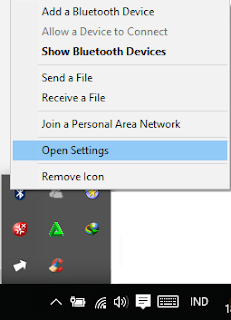
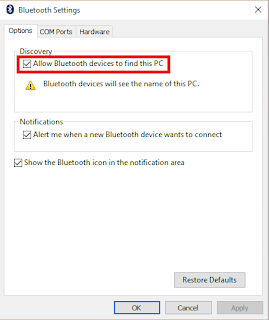
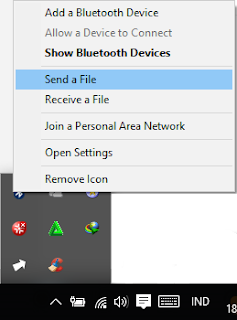
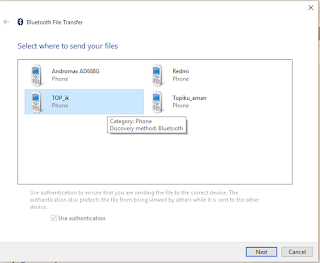
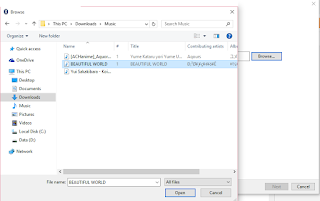

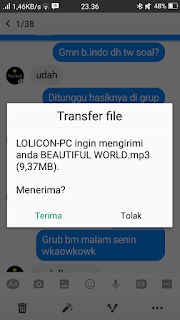




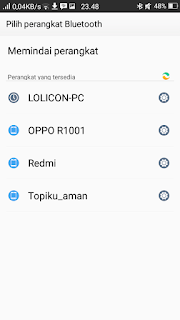
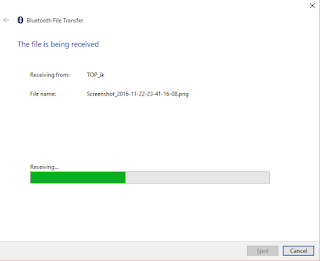

0 comments:
Post a Comment